Thiết lập khoảng cách dòng trong Powerpoint 2010
Trong khi làm việc với nhiều nội dung văn bản khác nhau, đặc biệt là các bài thuyết trình về đề án, kế hoạch, một khoảng cách giữa các dòng đủ lớn là một ý kiến tốt để cải thiện khả năng quan sát toàn bộ nội dung. Powerpoint cung cấp các tùy chọn khoảng cách dòng khác nhau giúp bạn thay đổi khoảng cách giữa các dòng trong một đoạn văn bản. Giống như chức năng làm thụt đoạn văn, những thiết lập này sẽ chỉ làm việc với một đoạn văn hay toàn bộ văn bản. Dưới đây là các bước để thiết lập khoảng cách dòng trong Powerpoint 2010.
Bước 1: Chọn một nội dung văn bản mà bạn muốn thiết lập khoảng cách dòng. Bạn có thể chọn toàn bộ đoạn văn hoặc ngay vị trí của con trỏ.
Bước 2: Truy cập vào nhóm Paragraph ở dưới Home tab.
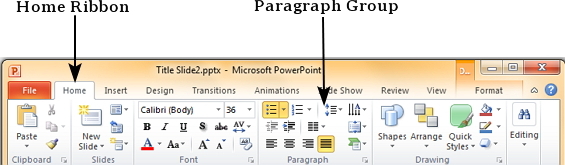
Bước 3: Chọn một khoảng cách dòng từ danh sách để áp dụng một trong các khoảng cách đã được xác định trước.
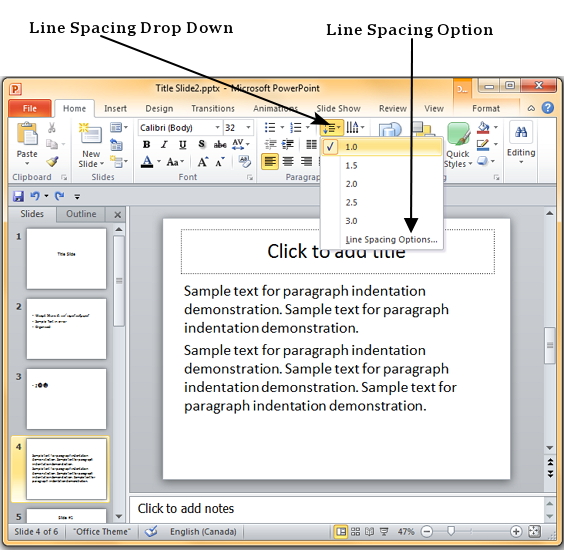
Bước 4: Để thiết lập các khoảng cách khác theo yêu cầu của bạn, bạn có thể chọn Line Spacing Options…. Nó sẽ hiển thị hộp thoại Paragraph.
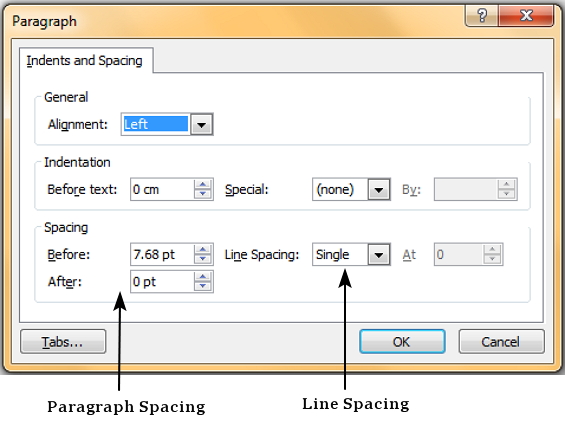
Bước 5: Khoảng cách trong hộp thoại này có hai sự thiết lập. Before và After thiết lập khoảng cách cho toàn bộ đoạn văn, trong khi Line Spacing thiết lập khoảng cách giữa các dòng cho chính đoạn văn đó.
Đã có app VietJack trên điện thoại, giải bài tập SGK, SBT Soạn văn, Văn mẫu, Thi online, Bài giảng....miễn phí. Tải ngay ứng dụng trên Android và iOS.
Theo dõi chúng tôi miễn phí trên mạng xã hội facebook và youtube:Follow fanpage của team https://www.facebook.com/vietjackteam/ hoặc facebook cá nhân Nguyễn Thanh Tuyền https://www.facebook.com/tuyen.vietjack để tiếp tục theo dõi các loạt bài mới nhất về Java,C,C++,Javascript,HTML,Python,Database,Mobile.... mới nhất của chúng tôi.
- Đề thi lớp 1 (các môn học)
- Đề thi lớp 2 (các môn học)
- Đề thi lớp 3 (các môn học)
- Đề thi lớp 4 (các môn học)
- Đề thi lớp 5 (các môn học)
- Đề thi lớp 6 (các môn học)
- Đề thi lớp 7 (các môn học)
- Đề thi lớp 8 (các môn học)
- Đề thi lớp 9 (các môn học)
- Đề thi lớp 10 (các môn học)
- Đề thi lớp 11 (các môn học)
- Đề thi lớp 12 (các môn học)
- Giáo án lớp 1 (các môn học)
- Giáo án lớp 2 (các môn học)
- Giáo án lớp 3 (các môn học)
- Giáo án lớp 4 (các môn học)
- Giáo án lớp 5 (các môn học)
- Giáo án lớp 6 (các môn học)
- Giáo án lớp 7 (các môn học)
- Giáo án lớp 8 (các môn học)
- Giáo án lớp 9 (các môn học)
- Giáo án lớp 10 (các môn học)
- Giáo án lớp 11 (các môn học)
- Giáo án lớp 12 (các môn học)




 Giải bài tập SGK & SBT
Giải bài tập SGK & SBT
 Tài liệu giáo viên
Tài liệu giáo viên
 Sách
Sách
 Khóa học
Khóa học
 Thi online
Thi online
 Hỏi đáp
Hỏi đáp

